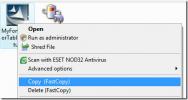Kako oddajati zvok na dve različni napravi v sistemu Windows 10
Windows vam omogoča, da hkrati oddajate zvok v eno napravo. Če imate več kot eno aplikacijo zvok, Windows bo usmeril zvočni tok skozi isto zvočno napravo. To bo storil tudi, če imate omogočeni dve različni avdio napravi in ne bo možnosti za oddajanje zvoka na dve različni napravi. To je nekaj, kar je mogoče doseči le prek aplikacije tretjih oseb. Vendar pa obstaja kar nekaj aplikacij, ki omogočajo oddajanje zvoka na dve različni napravi, za brezplačno rešitev pa priporočamo uporabo Avdio usmerjevalnik.
Avdio usmerjevalnik je brezplačna odprtokodna aplikacija, ki omogoča pošiljanje zvočnega izida aplikacije na vašo izbrano napravo. Zvočne naprave morajo biti pravilno konfigurirane, tj. Prikazati se morajo kot dve ločeni napravi. Če želite preveriti, ali imate konfigurirani dve ločeni napravi, z desno miškino tipko kliknite ikono zvočnika v sistemski vrstici in v kontekstnem meniju izberite »Predvajalne naprave«.

Oddaj avdio na dve različni napravi
Namestite Audio Router in predvajajte zvok v dveh različnih aplikacijah ali v ločenih primerkih iste aplikacije. Zaženite Audio Router in prikazal se vam bo vmesnik, ki je podoben mešalniku glasnosti v sistemu Windows. Upoštevajte puščico spustnega polja pod vsako zagnano aplikacijo in zvočne naprave, ki ste jih konfigurirali v sistemu.

Kliknite puščico v spustni aplikaciji in izberite gumb »Pot«.
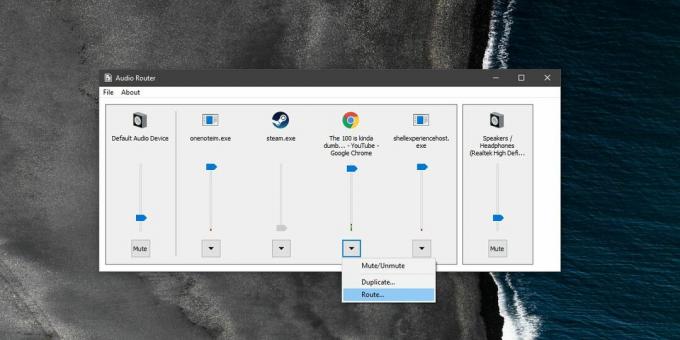
Odpre se še eno majhno okno s spustnim menijem za izbiro zvočne naprave, na katero želite usmeriti zvok. Izberite napravo. Zvok iz aplikacije bo poslan napravi, ki ste jo izbrali. Ponovite za drugo aplikacijo, ki predvaja zvok, in izberite drugo zvočno napravo.

Zvočni usmerjevalnik deluje dobro, vendar ne prepozna vseh aplikacij po imenu. Na primer, aplikacija TV in filmi v sistemu Windows 10 je navedena kot video.ui.exe. Pričakujemo, da se z Groovem zgodi nekaj podobnega. Morda je to stvar aplikacije UWP, ker se aplikacije, kot sta Chrome in VLC, pojavljajo s pravilnimi imeni.
Konfiguracija avdio naprave
Če vaša avdio naprava ni pravilno nastavljena, jo boste morali popraviti, preden boste lahko uporabili Audio Router. Čeprav ne moremo dati rešitev, specifičnih za sistem, morate poskusiti nekaj stvari;
- Poskrbite, da bodo gonilniki zvočnih kartic posodobljeni.
- Če imate namenjen upravljavec zvoka za svojo zvočno kartico, npr. upravljalnik zvoka Realtek ali a namenski upravljalnik zvoka proizvajalca vašega sistema, npr. Dell Audio, preverite, ali ste ga konfigurirali pravilno.
- Prepričajte se, da imate usmerjevalnik zvoka z upravnimi pravicami ali ne boste mogli usmerjati zvoka.
Iskanje
Zadnje Objave
Filtriraj neželena sporočila v več e-poštnih odjemalcih
Cloudmark DesktopOne je aplikacija za preprečevanje neželene pošte,...
Kako kopirati, premikati, sinhronizirati ali brisati datoteke hitreje in hitreje v operacijskem sistemu Windows
Če imate računalnik z nizko do srednje velikostjo, potem lahko kopi...
Pridobite nalogo za vzdrževanje sistema Windows in opomnike po meri s črtami
Brazgotine je priročna programska oprema za opomnike, ki ponuja vse...